Kako zamenjati zvok v iMovie

Eno najpogostejših vprašanj, ki jih dobim od kolegov zvočnih inženirjev, ni o snemanju zvoka, ampak o urejanju videa: in sicer kako odstraniti in zamenjati zvočni posnetek pri urejanju z Applovim programom iMovie apartma. To je veliko lažje, kot si morda mislite, in vse, kar potrebuje, je delovna kopija iMovie, ne potrebujete nobenih modnih paketov za urejanje.
Začnimo.
Kako zamenjati zvok v iMovie - 2. korak - Odstranite glavni zvok
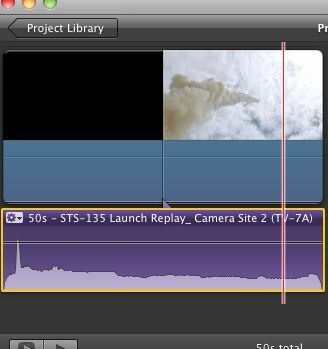
Najprej odstranimo glavni zvočni posnetek, ki je že v video datoteki. Z desno miškino tipko kliknite video datoteko in jo označite s spustnim menijem, kot je tisti, ki ga vidite zgoraj. Izberite "Detach Audio" in videli bi, da zvočna datoteka postane ločena entiteta v vrstici za urejanje. To bo vijolično, kar kaže, da ni več del integrirane vsebine video datoteke.
Zdaj, ko ste svoj stari zvok premaknili s poti, je čas, da dodate nov zvok.
Kako zamenjati zvok v iMovie - 3. korak - Povlecite in spustite svojo zamenjavo
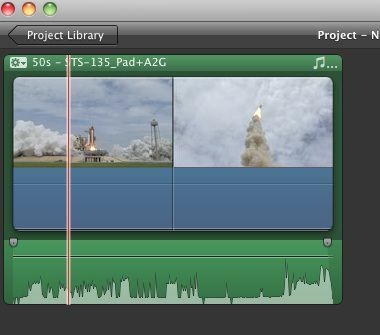
Zdaj je čas, da vzamete nadomestni zvok in ga spustite v okno projekta. To je najlažji del, ob predpostavki, da ste svoj zvočni posnetek uskladili z ustrezno dolžino in ga uskladili s sinhronizacijo s programskim materialom. Ne skrbite, če niste; boste lahko kliknili in prilagodili svoje robove tako v video kot zvočnem programu. To je enako kot mešanje z linearnim urejevalnikom več skladb, kot sta GarageBand ali Pro Tools – lahko premaknete svoj programski material na časovni premici in prilagodite vse, kjer želite.
Ko postavite svoj zvok, kamor ga želite, lahko nato kliknete majhno spustno polje na levi strani in naredite poljubne prilagoditve EQ ali bledenja, ki se vam zdijo primerne. Zdaj boste lahko predvajali svoj projekt – in slišali, kako zveni (in izgleda) vaš presnemani zvok v primerjavi z videom. Zdaj je čas za izvoz.
Kako zamenjati zvok v iMovie - 4. korak - Izvozite svoj film

Zdaj, ko ste postavili nov zvočni posnetek in preverili njegovo umestitev, je čas, da izvozite celotno datoteko. To je tako kot funkcija odboja v Pro Tools ali Logic in je zelo enostavna za uporabo. Lahko preprosto pritisnete Command-E in nato izberete obliko, v katero želite izvoziti. Prav tako lahko kliknete spustni meni »Skupna raba« in izberete od tam.
Uvoz lastnega zvoka v video prek iMovie je presenetljivo preprost, še posebej, če poznate, kako linearno večstezno urejanje deluje v zvočnem svetu.


